
Bogues iOS 16 : Réparation rapide des problèmes de la version bêta d’iOS 16 avec des correctifs faciles

L’une des dernières versions d’iOS qu’Apple a publiées en 2022 est iOS 16. Comme vous le savez déjà, avec la nouvelle version, vous profiterez de nouvelles fonctionnalités et aurez corrigé les bogues de la version précédente. Bien que ce soit le cas, il y a de fortes chances d’obtenir également de nouveaux bogues iOS 16, car aucun système n’est parfait et 100% exempt de bogues.
Certains problèmes surviennent après la mise à jour vers iOS 16. Non seulement il y a des problèmes après la mise à jour, mais il y a des problèmes même lorsque vous essayez de mettre à jour vers iOS 16. Ces problèmes et leurs solutions potentielles méritent donc d’être mentionnés. Dans cet article, vous apprendrez certains de ces bogues et les solutions pratiques que vous pourriez utiliser pour les résoudre.

Étant donné qu’iOS 15 est la version la plus boguée et la plus instable de tous les temps, la probabilité que de nombreux utilisateurs passent à la version 16 est très élevée. En tant que tel, il est bon que les utilisateurs d’iPhone connaissent les problèmes possibles qu’ils peuvent rencontrer après la mise à niveau vers iOS 16. Vous trouverez ci-dessous quelques problèmes courants de la version bêta d’iOS 16 et leurs solutions possibles.
L’un des cauchemars que tous les utilisateurs de smartphones ne peuvent même pas imaginer vivre est un écran tactile qui ne répond pas. Bien que vous n’obteniez peut-être pas de solution permanente à ce problème, il existe un moyen de le résoudre.
Si vous avez une application obsolète sur votre téléphone, mettez-la à jour. Si la mise à jour de vos applications ne résout pas le problème, vous pouvez redémarrer votre iPhone. Si vous avez toujours un écran tactile qui ne répond pas, vous devrez forcer son redémarrage.
Voici comment forcer le redémarrage de votre iPhone pour corriger les bogues sur l’écran du téléphone :
Étape 1 : Appuyez sur le bouton d’augmentation du volume , puis relâchez-le rapidement.
Étape 2 : Appuyez sur le bouton de réduction du volume , puis relâchez-le rapidement.
Étape 3 : Maintenez enfoncé pendant que vous appuyez sur le bouton latéral et relâchez-le une fois que le logo Apple apparaît.

Après avoir effectué les procédures ci-dessus, votre iPhone redémarrera et le problème de l’écran tactile qui ne répond pas sera résolu.
En savoir plus : Que se passe-t-il si votre iPad reste bloqué en mode de récupération ? Ne vous inquiétez pas. Vous pouvez résoudre ce problème via ces 5 méthodes puissantes.
Un autre problème que vous pouvez rencontrer est le suivant : « Échec de la mise à jour logicielle. Une erreur s’est produite lors du téléchargement d’iOS 16 » ou « Échec de la mise à jour logicielle. Une erreur s’est produite lors de l’installation d’iOS 15 ». Si oui, comment pouvez-vous résoudre le problème de mise à jour ? En général, vous pouvez réinitialiser le réseau de l’appareil.
Réinitialisez les paramètres réseau de l’iPhone en cas d’échec de sa mise à jour :
Étape 1 : Cliquez sur l’application Paramètres et accédez à l’option Général .
Étape 2 : Cliquez sur l’option Transférer ou réinitialiser l’iPhone > Réinitialiser .
Étape 3 : Choisissez l’option Réinitialiser les paramètres réseau .

Si cela ne fonctionne pas, essayez d’utiliser le réseau cellulaire. Si le problème persiste, redémarrez votre appareil iOS 16 et réessayez lorsqu’il s’allume.
Je suppose que vous aimez : Vous voulez afficher la sauvegarde de votre iPhone sur votre ordinateur ? Ensuite, vous pouvez utiliser ces 4 approches.
« Pourquoi mon iPhone n’a-t-il plus d’applications ? » Ce problème a dérangé quelques utilisateurs d’iPhone. Cela se produit principalement après la mise à jour de votre iPhone vers iOS 16. Cependant, veuillez noter que les fonctionnalités d’iOS 16 nécessitent un iPhone XS ou plus récent. Si votre smartphone est plus ancien que l’iPhone XS, il n’est pas adapté à l’installation d’iOS 16.
Une fois que vous rencontrez le problème de plantage de vos applications après la mise à jour vers iOS 16, la solution consiste à mettre à jour vos applications. iOS 16 est plus compatible avec les applications les plus récentes.
Mettre à jour manuellement les applications sur un appareil iOS pour résoudre les problèmes liés à la version bêta d’iOS 16 :
Étape 1 : Ouvrez l’App Store, puis cliquez sur l’icône Profil .
Étape 2 : Faites glisser l’écran vers le bas, puis appuyez sur Tout mettre à jour. Ensuite, toutes vos applications seront mises à jour.

L’iPhone est comme n’importe quel autre appareil informatique, et il peut surchauffer une fois qu’il commence à rencontrer des problèmes. Par exemple, une mise à jour d’iOS peut entraîner une surchauffe, car la structure de l’iOS pour utiliser ou allouer des ressources telles que le processeur peut être inappropriée.
Voici comment vous pouvez résoudre le problème de surchauffe après l’installation d’iOS 16 :
Solution 1 : Retirez le boîtier de l’iPhone pour faire circuler l’air. Cependant, si vous voyez une application planter, supprimez-la car elle pourrait être à l’origine du problème.
Solution 2 : Mettez à jour toutes les applications de votre iPhone.
Solution 3 : Si les applications s’exécutent en arrière-plan, désactivez-les.
Solution 4 : En outre, vous pouvez réduire la luminosité de l’écran de votre appareil iOS 16.
Pour en savoir plus: Avec ce guide, vous pouvez copier de manière transparente de la musique d’un iPhone vers un ordinateur sans iTunes. Jetons-y un coup d’œil.
Bien que ce problème ait été présent même dans les autres versions d’iOS, il est pire sur la version 16. Ce problème se produit lorsque l’utilisation de la batterie n’est pas optimisée entre les applications de votre iPhone.
Suivez les étapes ci-dessous pour résoudre le problème d’épuisement plus rapide de la batterie :
Étape 1 : Désactivez les applications qui consomment de l’énergie ainsi que le pourcentage de batterie, puis redémarrez votre iPhone.
Étape 2 : Vérifiez toutes les applications qui s’exécutent en arrière-plan et confirmez leur taux de rafraîchissement.
Étape 3 : Vous pouvez également modifier le paramètre d’alimentation, par exemple en réduisant la luminosité de l’écran et le mode économie d’énergie. Enfin, assurez-vous que toutes les applications de votre iPhone sont à jour.

Les appareils iOS 16 rencontrent plus fréquemment le problème « Le Wi-Fi ne fonctionne pas ». De nombreuses personnes se sont plaintes de ce problème après la mise à jour de leurs appareils iPhone vers iOS 16.
Procédez comme suit au cas où vous seriez confronté à ce bug de l’iPhone :
Étape 1 : Activez et désactivez votre Wi-Fi.
Étape 2 : Si le problème persiste, reconnectez-vous au Wi-Fi après l’avoir oublié.

Un autre problème auquel vous pouvez être confronté lorsque vous effectuez une mise à jour vers iOS 16 est l’échec de la mise à jour des applications. Cela peut se produire lorsqu’il y a un problème avec le service Apple.
Essayez les étapes suivantes :
Étape 1 : Vérifiez si la connexion Internet que vous utilisez fonctionne.
Étape 2 : Déconnectez-vous de l’App Store et reconnectez-vous.
Étape 3 : Enfin, vous pouvez supprimer l’application et l’installer à nouveau.
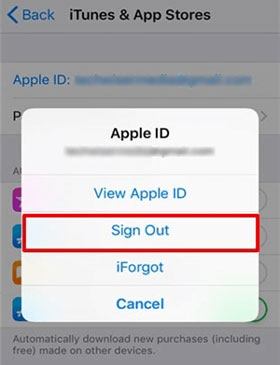
De plus, un autre problème est que les données cellulaires ne fonctionnent pas. Cela peut se produire s’il y a une baisse du temps d’antenne, un dysfonctionnement de la carte SIM ou d’autres problèmes de la part de votre fournisseur.
Essayez les solutions possibles suivantes :
Étape 1 : Assurez-vous que vous n’avez pas activé le mode Avion .
Étape 2 : Réinitialisez les paramètres de votre réseau cellulaire en ouvrant l’application Paramètres et en recherchant l’option Réinitialiser les paramètres réseau .
Étape 3 : Enfin, vérifiez s’il y a des mises à jour de la part de votre opérateur.

Si AssistiveTouch s’affiche toujours sur votre iPhone après la mise à jour vers iOS 16, vous pouvez désactiver cette fonctionnalité sur votre appareil. Ensuite, il n’apparaîtra pas tout seul.
Étape 1 : Accédez à Paramètres > Général > Accessibilité > Raccourci d’accessibilité.
Étape 2 : Si AssistiveTouch est coché, décochez-le. Dans ce cas, il n’y aura pas d’invite.
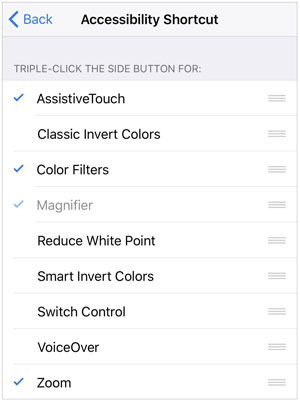
Vous pourriez avoir besoin de : iPhone bloqué dans la boucle de démarrage ? Comment réparer la boucle de démarrage sur iPhone en dix méthodes ?
Il existe d’autres scénarios où vous ne seriez pas en mesure d’effectuer les correctifs ci-dessus pour une raison ou une autre. Par exemple, si un iPhone ou un iPad est bloqué sur le journal Apple, l’écran est noir, et bien d’autres raisons. Si c’est le cas, vous n’avez rien à craindre car il existe d’autres options que vous pouvez utiliser pour ramener votre téléphone à son état normal. iOS System Recovery est un outil puissant qui peut vous aider à résoudre vos problèmes iOS 16 en un seul clic.
À l’aide de ce logiciel de récupération du système, vous pouvez également réparer votre appareil iOS s’il est bloqué en mode DFU ou en mode de récupération. L’utilisation du logiciel de récupération du système iOS est facile pour tout le monde, même si vous n’êtes pas un expert en informatique. En outre, le mode standard peut résoudre votre problème sans effacer les données de votre iPhone.
Points forts de ce logiciel de récupération iOS :
* Corrigez les problèmes d’iOS 16 et d’autres bogues de l’iPhone, comme l’écran gris de l’iPhone, etc.
* Réparez efficacement les appareils iOS, tels que l’iPhone 14 Pro/14/13 Pro/13/12/11, l’iPad Air, l’iPad mini, etc.
* Entièrement compatible avec les ordinateurs Mac et Windows.
* Fournir deux modes de récupération : le mode standard et le mode avancé.
Téléchargez ce logiciel de récupération iOS.
Vous trouverez ci-dessous un guide simple sur la façon dont vous pouvez réparer vos bogues iOS à l’aide de la récupération du système iOS :
01Téléchargez puis installez le logiciel sur votre ordinateur. Après l’installation, il sera lancé automatiquement.
02Connectez l’appareil iOS à l’ordinateur à l’aide d’un câble USB qui fonctionne correctement et choisissez l’option Récupération du système iOS , puis appuyez sur le bouton Démarrer .

03Lorsque vous êtes invité à confirmer les informations de votre appareil, choisissez le mode standard ou avancé et appuyez sur l’icône Réparer pour lancer le processus de réparation. Après cela, attendez que le processus soit terminé et vos appareils seront réparés à la normale.

Pour conclure, voici quelques-uns des problèmes concernant iOS 16 que vous devez connaître avec leurs solutions possibles. Pour aller plus facilement, le programme de récupération du système iOS vient à votre aide car il corrige divers bogues iOS 16 en quelques clics. Vous pouvez gagner plus de temps avec l’aide de ce programme.
Articles connexes :
9 façons de résoudre le problème de disparition des signets sur iPhone (iOS 16 pris en charge)
Comment transférer de HTC vers iPhone sans effort (7 façons efficaces)
Comment contrôler habilement l’iPhone à partir d’un PC avec/sans câble USB ?
[Corrigé] Comment extraire des photos de la sauvegarde de l’iPhone ?
Comment sauvegarder des applications sur iPhone ? [3 Solutions]
4 façons efficaces de récupérer des messages texte supprimés sur iPhone sans sauvegarde

 Récupération de l’iPhone
Récupération de l’iPhone
 Bogues iOS 16 : Réparation rapide des problèmes de la version bêta d’iOS 16 avec des correctifs faciles
Bogues iOS 16 : Réparation rapide des problèmes de la version bêta d’iOS 16 avec des correctifs faciles